- 冒险村物语
- 英雄无敌3塔防
- 驾考家园手游
Word如何避免表格下一页断行 Word避免表格下一页断行小技巧
2017-06-16
Word如何避免表格下一页断行 Word避免表格下一页断行小技巧 Word2003如何避免表格下一页断行?当表格大于一页时,默认状态下 Word 允许表格中文字跨页拆分,这就导致表格中同一行的内容会被拆分到上下两个页面上。现象如下图。可用以下方法避免这种情况的发生。

1.打开我们的word文档,并建立一个表格,填入自己的内容,如下图

2.选中表格。单击右键

3.在下拉菜单中选中“表格属性”,如图。
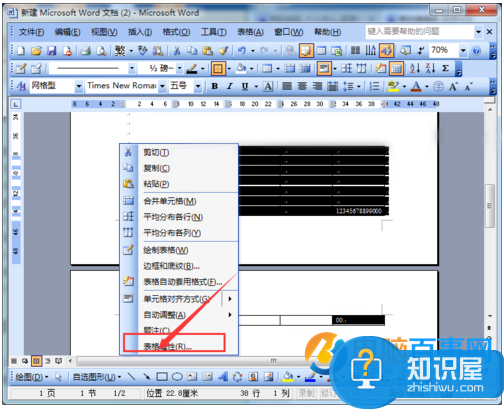
4.在属性命令框中,选中“行”选项卡,如图所示。
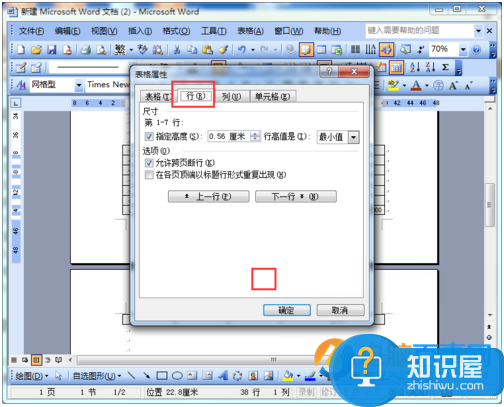
5.取消选中“允许跨页断行”如图一;
取消的结果如图二所示,然后点击确定。


6.看到了吧,是不是不分割了。这可以根据我们的需求选中吧。

人气推荐
知识阅读
精彩推荐
- 游戏
- 软件
-

叶罗丽手游官方正版下载v25.0.3 安卓版
经营养成 697.8M
下载 -

宝宝学汉字识字认字app(宝宝巴士汉字)下载v9.86.20.92 安卓手机版
其它手游 178.7M
下载 -

御龙在天红包系统下载v1.414.0.1 安卓版
角色扮演 1.48G
下载 -

逃跑吧少年ios版下载v8.33.0 iphone手机版
其它手游 1G
下载 -
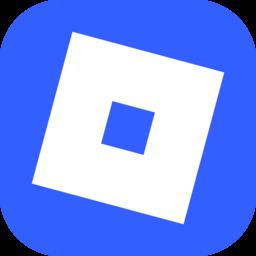
roblox国际服安装器下载v2.684.688 安卓手机版
经营养成 125.7M
下载 -

傲世西游ios版下载v2.121 iPhone版
其它手游 294M
下载 -

仙剑奇侠传iphone版下载v1.1.98 ios版
其它手游 549M
下载 -

物质与魔法最新版下载v2.57 安卓版
其它手游 414.0M
下载
-
物质与魔法测试服下载v2.57 安卓版
下载
-
上古修仙最新版下载v10.2.29 安卓版
下载
-
最强NBA官方版下载v1.55.662 安卓版
下载
-
逃跑吧少年官方正版手游下载v8.33.0 安卓2025手机版
下载
-
宝宝梦想小镇宝宝巴士最新版下载v9.87.00.00 安卓官方版
下载
-
宝宝爱刷牙宝宝巴士教育版下载v9.87.00.00 安卓版
下载
-
小玛丽捕鱼官方正版下载v5.13.0 安卓版
下载
-
小玛丽捕鱼旧版安装下载v5.10.10 安卓官方版
下载










